Резервное копирование в WhatsApp — как сделать копию чатов?
Время от времени файлы могут исчезнуть по различным причинам, поэтому важно знать, как создается резервная копия WhatsApp. Каждый день благодаря Ватсап пользователи отправляют свыше 12 миллиардов всевозможных сообщений. С 2015 года мессенджер считается самым используемым среди жителей РФ и одним из передовых в СНГ. Благодаря ему можно запросто общаться с близкими, передавать им аудио, фотографии и ролики.
Передача информации в Ватсап отличается повышенным уровнем безопасности. После получения собеседником послание автоматом стирается с серверов сервиса и находится лишь на компьютере или смартфоне пользователя, поэтому если он нечаянно стер диалог, то просьба в техподдержку о восстановлении – бессмысленна.
Часто меняете смартфоны и не хотите потерять переписку – настройте и используйте резервное копирование в WhatsApp. Мессенджер располагает всеми необходимыми функциями для локального и облачного хранения резервных копий. Данный функционал доступен как на Android-устройствах, так и на iPhone.
Создать резервную копию для WhatsApp при помощи iTunes
Так же как iTunes проигрывает ваши любимые музыкальные записи, он, в том числе, оборудован и технологией резервного копирования текстов для WhatsApp. Воспользуйтесь нижеприведённым руководством для создания резервной копии.
- В первую и самую главную очередь, загрузите iTunes на свой пред-синхронизированный компьютер (PC или Mac). Тем же временем, соедините iPhone с девайсом, используя кабель USB.
- Теперь кликнете на иконку айфона, доступную в iTunes и перейдите к ‘Summary’.
- Последним действием кликнете на опцию создать резервную копию сейчас ‘Backup Now’ и весь диапазон файлов, доступных на iPhone будет резервно копирован.

На iPhone
Инструкция копирования сообщений на Айфоне аналогична Андроиду, только интерфейс другой, да и вместо облачного хранилища «Диск» используется «яблочный аналог» — iCloud, требующий входа через Apple ID.
Бэкап
Порядок резервного копирования:
- Зайдите в ВотсАп. С главного экрана, нажав на значок шестеренки.
- Перейдите в раздел «Настройки».
- Выберите «Чаты».
- Откройте пункт «Резервная копия». Переместите ползунок напротив «Добавлять видео», если хотите, чтобы в облако выгрузились и видеозаписи.
- Жмите «Создать копию» и дождитесь окончания процедуры.
Автоматический бэкап
Как и на устройствах с Андроид, iOS позволяет настроить автоматическое копирование истории диалогов:

- Зайдите в «Настройки».
- Перейдите в «Чаты».
- Выберите «Резервная копия».
- В меню жмите по «Автоматически». Откроется экран с несколькими вариантами на выбор. Выберите, как часто должен делаться бэкап: каждый день, неделю или месяц. Жмите «Назад».
Сохранение на ПК
Опять же, делается это при помощи функции «Экспорт чатов». Переписку в таком формате удобно хранить на жестком диске компьютера, как письмо на е-мейл или в одной из социальной сети.
- Откройте вкладку «Чаты».
- Перейдите в диалог, который будете перекидывать на ПК.
- Тапните по имени собеседника или названию диалога, чтобы открыть меню.
- В перечне опций жмите «Экспорт чата».
- В новом окне выберите, прикреплять медиафайлы или нет.
- Откроется окно с сервисами, куда можно перекинуть переписку. Доступны другие социальные сети, мессенджеры, облачные сервисы, почтовые клиенты и так далее. На примере почты достаточно указать e-mail получателя и нажать «Отправить».
Переписка, включая медиафайлы, будет помещена в архив. Зайдите в почту, к которой имеете доступ, скачайте архив из письма, распакуйте его и увидите перед собой сообщения и переданные файлы из чата или группы.
Есть отдельный клиент WhatsApp для компьютера, но это не автономный мессенджер, и у него куда меньше функций, чем на смартфоне. К примеру, возможности делать резервные копии нет. По сути, он только «зеркалит» то, что происходит на телефоне. Соответственно, дублировать переписку необходимо на мобильном девайсе, придерживаясь одной из инструкций.
Как создать резервную копию WhatsApp с помощью Handy Backup
Далее мы создадим задачу для автоматического резервного копирования сообщений WhatsApp с устройства, подключенного к вашей машине как внешний USB-диск (например, со смартфона). В этом примере создаётся резервная копия WhatsApp на Яндекс Диске.
Чтобы создать задачу резервного копирования WhatsApp, воспользуйтесь, пожалуйста, следующей инструкцией:
- Подключите ваш смартфон к ПК и убедитесь, что Windows видит его как внешний диск.
- Откройте Handy Backup. Создайте новую задачу клавишами Ctrl+N или кнопкой на панели.
- Выберите задачу резервного копирования на Шаге 1 и отметьте галочкой «Продвинутый режим».
- На Шаге 2 нажмите кнопку «Файловые фильтры» и перейдите в диалог маски имени.
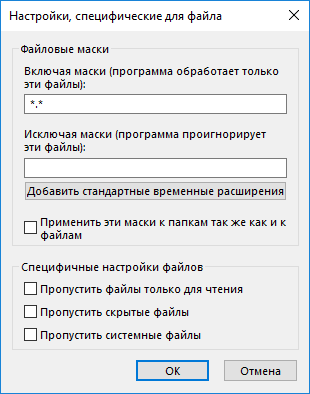
- В открывшемся диалоговом окне введите «msgstore*.db.crypt12» в поле «Включить».
- Нажмите ОК. Вернувшись к Шагу 2, выберите Computer из группы «Local or Network Drive».
- Найдите ваш телефон (или вставленную в него SD-карту) по букве внешнего диска.
- Отметьте телефон или карту «галочкой»; файл для бэкапа будет выбран по маске имени.
- Нажмите ОК, перейдите к Шагу 3 и выберите Яндекс Диск в качестве хранилища.
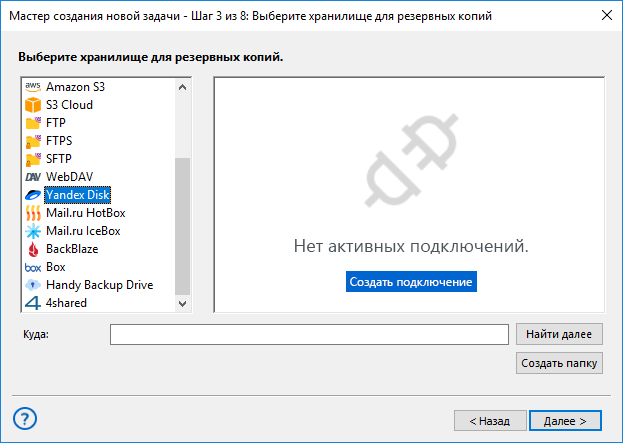
- Нажмите «Создать подключение» и щёлкните в окне диалога на кнопке «Подключиться к Диску«.
- В открывшемся окне браузера введите ваши параметры для доступа к Яндекс Диску.
- На следующем шаге подтвердите, что доверяете Handy Backup доступ к вашему аккаунту.
- В мастере задач выберите ваше новое соединение с диском Яндекс. Переходите к Шагу 4.
- На Шагах 4 и 5 выберите различные расширенные настройки бэкапа, как описано в Руководстве пользователя.
- На Шаге 6 отметьте «галочкой» режим «Запуск от USB«. Теперь задача будет каждый раз выполняться автоматически при подключении смартфона к ПК.
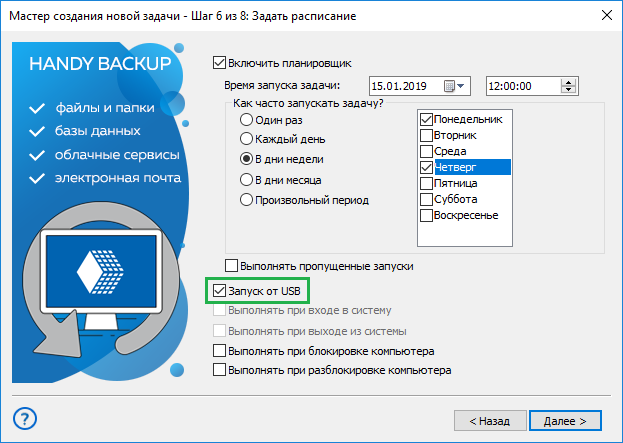
- Пропустите Шаг 7, если вам не нужно запускать другие программы до или после задачи.
- На последнем шаге дайте вашей задаче имя и закончите работу мастера новых задач.
Всё готово! Теперь существующая в WhatsApp локальная резервная копия базы сообщений будет автоматически перемещаться на Яндекс Диск всякий раз при подключении устройства или SD-карты к ПК. Тем же способом можно делать резервные копии контактов и настроек WhatsApp!
На заметку: Также вы можете создавать резервную копию чатов WhatsApp раз в определённое время. Для этого просто установите на Шаге 6 расписание задачи бэкапа WhatsApp.
Рекомендуемое решение
1900 ₽ за лицензию
Анализ: каким образом люди могут создавать резервные копии своих сообщений WhatsApp
Есть два способа быть рекомендованными. Одним из них является создание резервной копии WhatsApp на Android с помощью Google Drive. Мы знаем, что WhatsApp сам позволяет людям делать резервные копии и восстанавливать данные между устройством и Google Drive. Другой способ передать ваши данные с Android на ваш компьютер с DataKit Android Резервное копирование и восстановление данных, Это профессиональный инструмент и хороший помощник.
Если вы хотите выполнить резервное копирование данных на Android, убедитесь, что на вашем телефоне достаточно энергии, и подключите его к Wi-Fi-соединению, а затем просто выполните следующие действия:
Вручную
- Шаг 1: разблокируйте свой телефон Android и откройте WhatsApp.
- Шаг 2: нажмите «Меню»> «Настройки»> «Чаты»> «Резервное копирование чата»
- Шаг 3: нажмите «Резервное копирование» и выберите учетную запись Google, для которой вы хотите создавать резервные копии своих сообщений WhatsApp, или нажмите «Добавить учетную запись», если вы хотите создать новую.
Примечание. Вы можете поставить галочку «Включить видео», после чего ваши видео в WhatsApp будут загружены во время резервного копирования чата и мультимедиа WhatsApp на Google Drive.
Автоматически
Существует один дополнительный шаг для автоматического резервного копирования WhatsApp. Как и в приведенных выше процедурах, перейдите в раздел «Резервное копирование чата» и нажмите «Создать резервную копию на Google Диске», чтобы настроить Резервное копирование на Google Drive «Ежедневно», «Еженедельно» или «Ежемесячно».
Скачайте Android Backup и восстановите бесплатно сейчас! Купите Android Резервное копирование и восстановление сейчас!
OneClick для резервного копирования сообщений WhatsApp с Android на ПК.
Как сделать резервную копию Whatsapp на Андроид
Вы случайно удалили все диалоги, и требуется восстановление из встроенной памяти? Приведенная ниже инструкция не действует в случаях, когда девайс изготовлен компанией Apple. Вот что нужно сделать:
В Айфонах резервное копирование осуществляется немного сложнее – с помощью облачного ресурса iCloud либо iTunes. Как вы помните, Айфоны оснащены операционной системой iOS. Вы знаете, как сделать резервную копию Ватсап на Андроид, но с продукцией Apple нужно повозиться.
Шаг первый. Активируйте восстановление данных с помощью своего компьютера. В iTunes запустите режим восстановления. В каталоге устройств нужно выбрать iPhone, просканировать и извлечь требуемые файлы.

Шаг второй. Восстановите Ватсап после завершения проверки. Содержимое сделанной копии вы увидите в мельчайших подробностях. Кликайте по кнопке WhatsApp и просматривайте все диалоги. То, что вас заинтересовало, можно отмечать флажками. Далее – кнопка «Восстановить».

Notion
Чтобы создать архив, нужно перейти в «Настройки и участники» в верхней части левой боковой панели, выбрать «Настройки» в боковой панели этого окна, прокрутить его вниз и нажать «Экспорт всего содержимого рабочей области» (Export all workspace). После этого пользователю придет электронное письмо от Notion со ссылкой для загрузки файлов. Срок действия ссылки истечет через 7 дней.
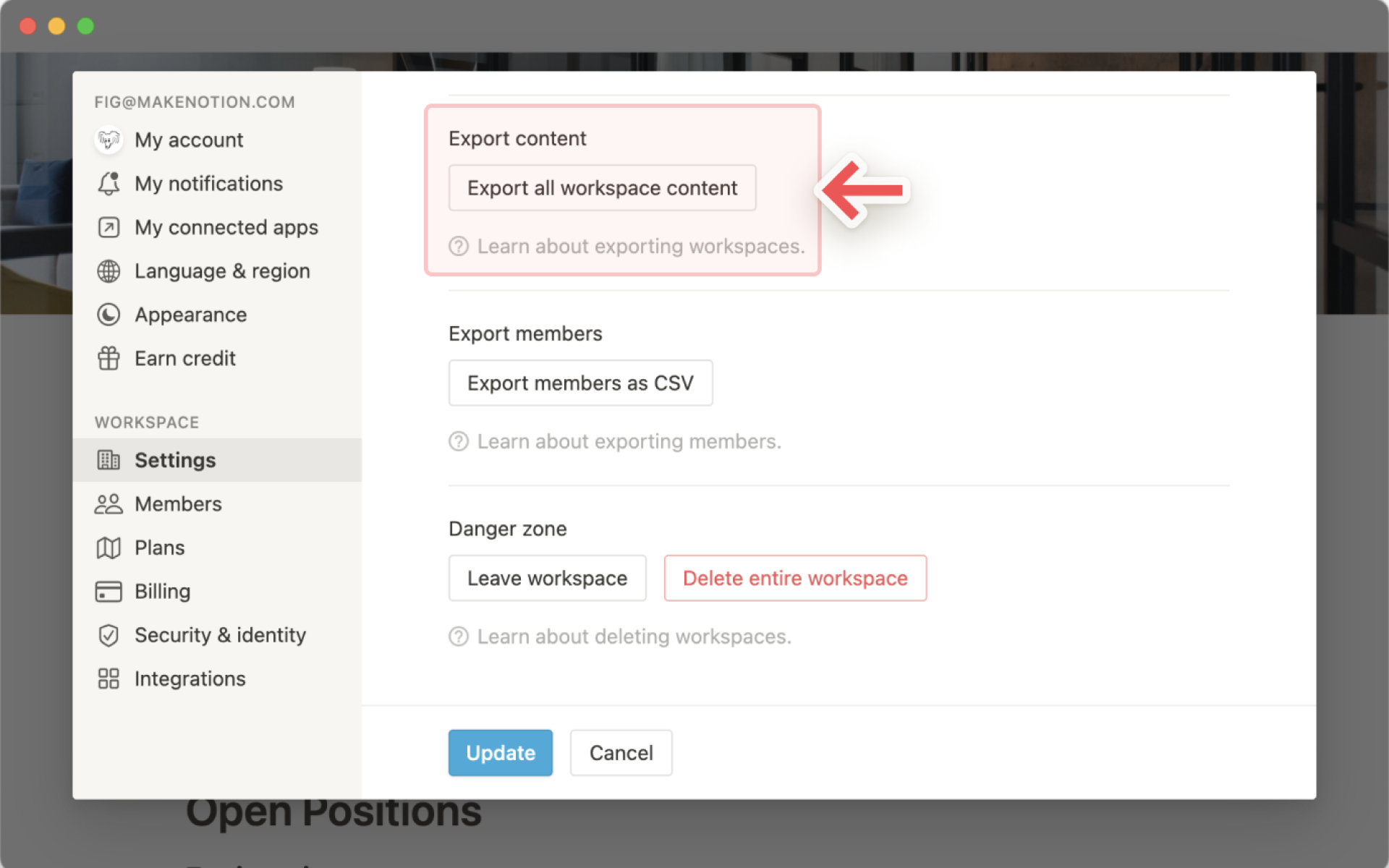
Для участников плана Enterprise такая опция может быть отключена по усмотрению администратора, чтобы документы были доступны только для внутреннего использования. Пользователи корпоративного плана могут экспортировать свое рабочее пространство в виде файлов PDF.
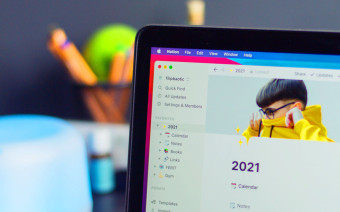
На сервисе можно выгружать отдельные изображения, файлы HTML, Markdown, PDF и CSV-таблицы. Для этого нужно кликнуть в правом верхнем меню «…», затем — Export, и выбрать нужный формат.












